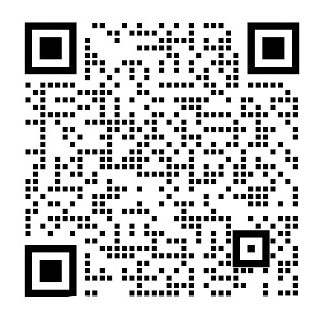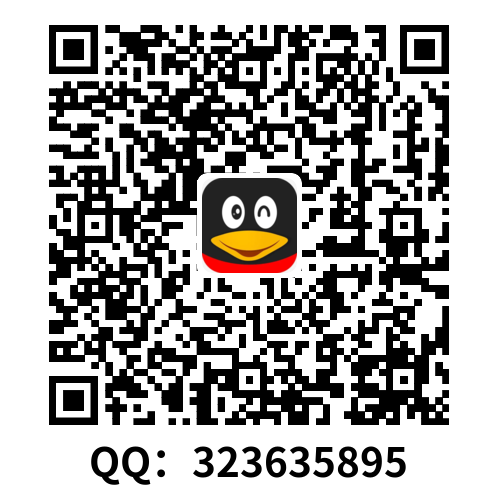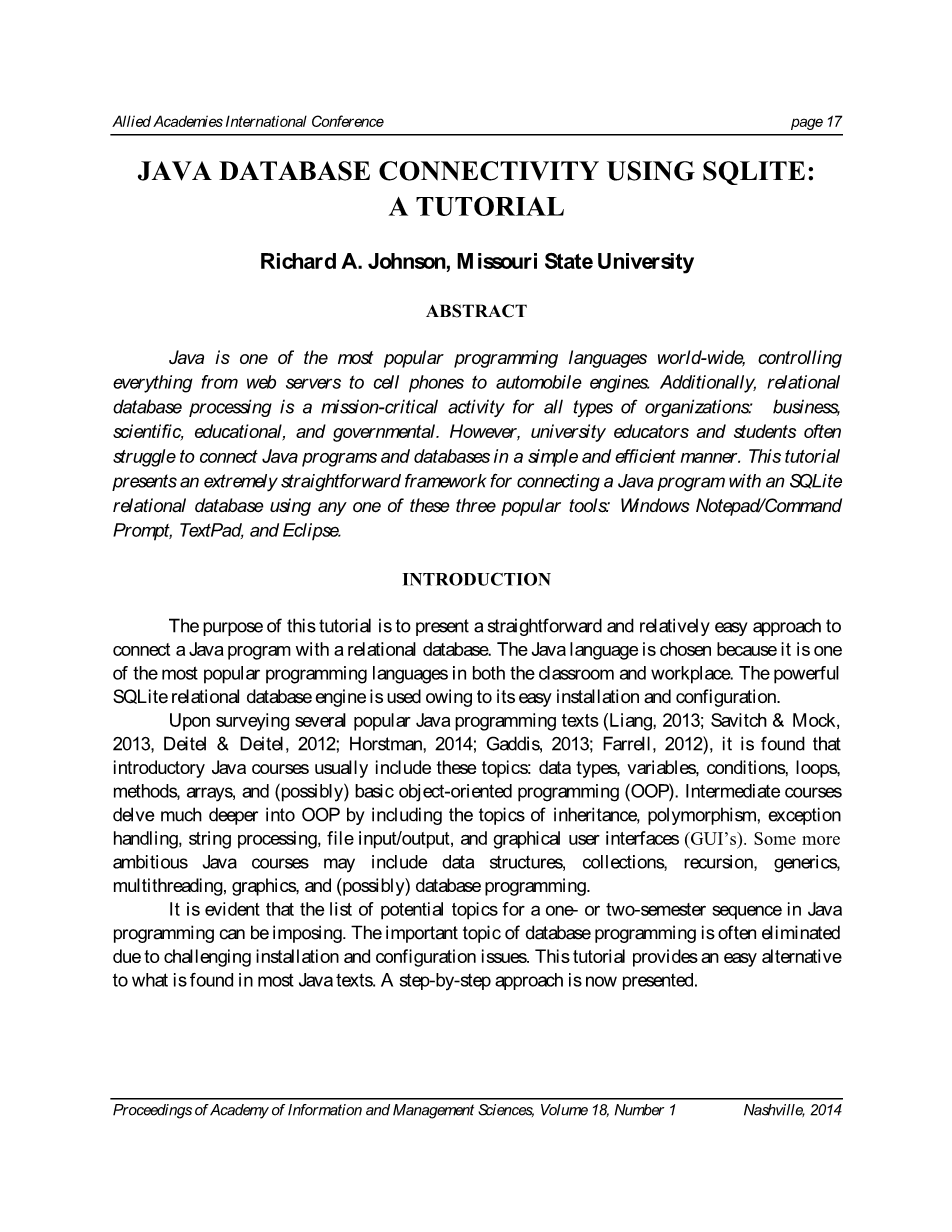
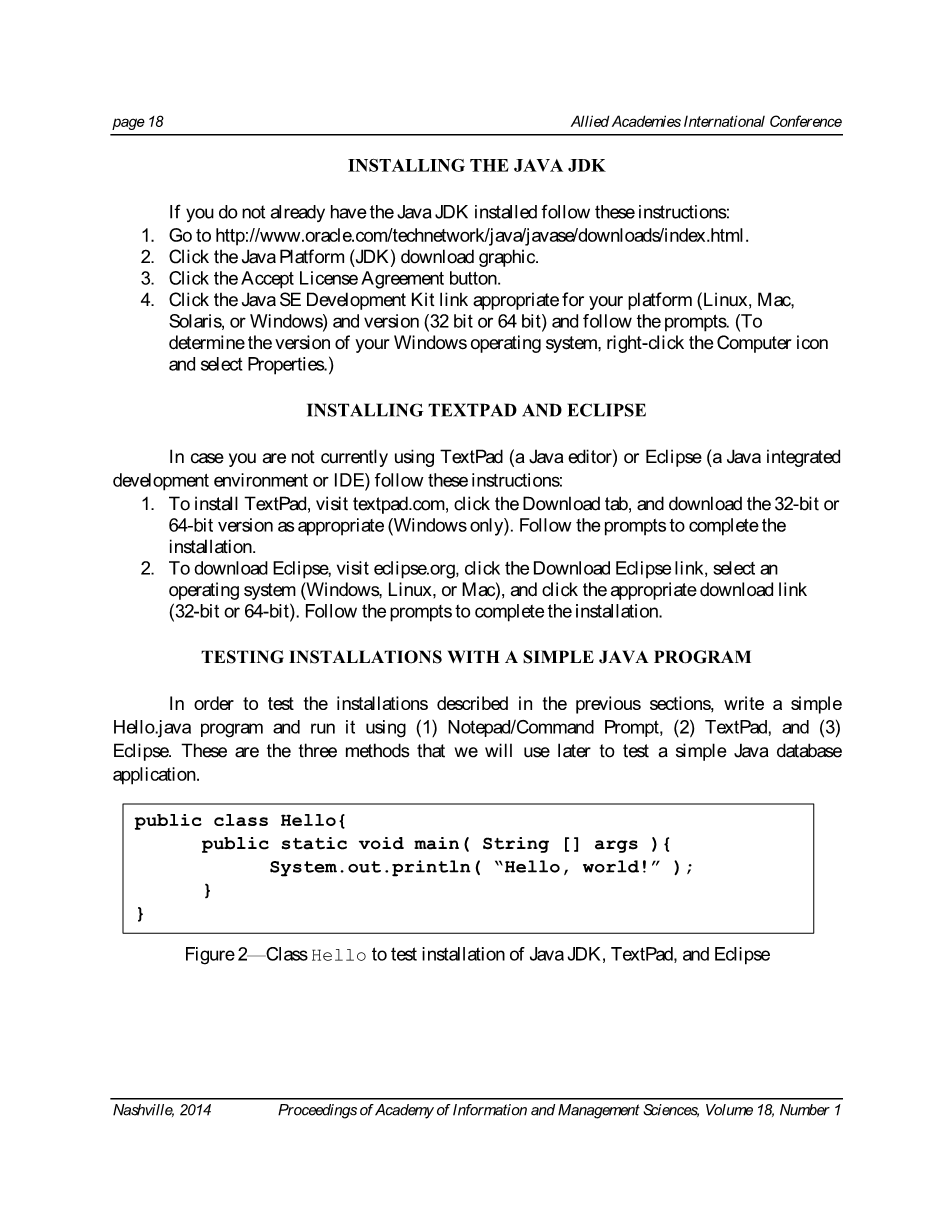
英语原文共 7 页,剩余内容已隐藏,支付完成后下载完整资料
毕业论文(设计)
英文翻译
原文标题 Java Database Connectivity Using SQLite : A Tutorial
译文标题 使用SQLite的Java数据库连接:一个教程
使用SQLite的Java数据库连接:一个教程
Richard A. Johnson, 密苏里州大学
摘要
Java是世界上最流行的一种编程语言,控制着从Web服务器到手机到汽车发动机的一切。此外,关系数据库处理是一个关键任务的活动,为所有类型的组织:商业,科学,教育和政府。然而,大学教育工作者和学生往往难以以一种简单而有效的方式连接Java程序和数据库。本教程提出了一种使用Windows记事本/命令提示符,TextPad,Eclipse三种流行的工具之中任何一种,非常简单的用于连接java程序和SQLite关系数据库的框架。
介绍
本教程的目的是介绍一种用于java程序和关系数据库连接的直接和相对容易的方法。选择java语言是因为它是一种在课堂和工作场所都最流行的编程语言。使用强大的SQLite数据库引擎是由于其易于安装和配置。在测量几种流行的java编程文本时(梁, 2013; 塞维奇 amp; 默克, 2013, 德泰而amp;德泰而, 2012; 霍斯特曼, 2014;伽迪丝, 2013; 法瑞尔, 2012),我们发现入门java课程通常包括这些内容:数据类型、变量、条件、循环、方法、数组、和(可能)基本的面向对象编程(OOP)。中间课程深入研究面向对象编程的继承,多态性,异常处理,字符串处理,文件输入/输出,图形用户界面(GUI)。一些大规模的Java课程可能包括数据结构,集合,递归,泛型,多线程,图形,和(可能包括)数据库编程。很明显,对于一到两个学期时间的java编程的潜在课题就只能是这么多了。由于独具挑战性的安装和配置问题,数据库编程的重要主题经常被去除。本教程是在大多数java文本提供一个简单的选择。现在提出的是一种循序渐进的方法。
java JDK的安装
如果你还没有安装java JDK,那你就可以按照以下步骤:
1.访问http://www.oracle.com /technetwork/java/javase/downloads/index.html。
2.单击java平台(JDK)下载图形。
3.单击“接受许可协议”按钮。
4.按照提示点击适合您的平台的java SE开发工具包的链接(Linux、Mac或Windows,Solaris)和版本(32位或64位)。(右击计算机图标并选择属性来确定Windows操作系统的版本。)
TextPad和Eclipse安装
如果你目前没有使用TextPad(java编辑器)或Eclipse(一种java集成开发环境或IDE)那你可以按照以下步骤:
1.安装TextPad,访问textpad.com,单击“下载”选项卡,并下载适合你电脑的32位或64位版本(Windows)。按照提示完成安装。
2.下载Eclipse,访问Eclipse.org,点击下载Eclipse链接,选择一个操作系统(Windows,Linux,或MAC),并单击相应的下载链接(32位或64位)。按照提示完成安装。
用一个简单的Java程序测试安装的软件
为了测试在前面的章节中描述的安装的软件,编写一个简单的hello.java程序,并使用(1)记事本/命令提示符,(2)TextPad和(3)Eclipse运行它,我们随后将使用这三种方法测试一个简单的java数据库应用。
图形2-用于测试Java JDK,TextPad和Eclipse的安装的Hello类
使用记事本和命令提示符创建、编译、运行hello.java
1.运行记事本并输入图1中的代码。文件保存为hello.java,存在闪存驱动器E 中:(闪存驱动器用于简单的存储,你的闪存驱动器名字可能不同)。
2.运行命令提示符,输入e:在提示符来移动到驱动器E:输入javac hello. java在提示对程序进行编译,生成文件Hello. class。
3. 在提示符中输入java Hello运行Hello. class。此时应该显示输出“你好,世界!”。(如果Hello.java是在硬盘上,在那个文件夹打开命令提示符。)
如果这些步骤不能在您的计算机上正常运行,你可能需要在Windows操作系统中编辑路径变量,那样你的电脑就可以找到文件javac.exe和java.exe(位于java JDK安装目录下的bin目录)。通过使用Windows文件管理器进入bin文件夹(例如C: ProgramFiles Java jdk1.7.0_45 bin),单击在文件浏览器地址栏,复制这个路径。然后运行“控制面板”,单击“系统和安全”,单击“系统”,单击“高级系统设置”,单击“环境变量”,点击路径下的系统变量,单击“编辑hellip;,按结束移动路径字符串的结束(不删除当前路径的字符串),类型在当前路径的字符串结束的半结肠癌,粘贴复制的路径(例如C:Program Files Java jdk1.7.0_45 in)。然后单击确定,确定,确定。
使用TextPad创建、编译、运行hello.java
1.运行TextPad,如图1所示在textpad编辑器中正确地输入代码,并在驱动器E中保存文件为hello.java(或其他任何地方都行)。
2.按下Ctrl-1编译程序,然后ctrl-2运行程序。输出“你好,世界!”应出现在单独的命令提示符窗口中。如果编译后(Ctrl-1)在textpad工具输出窗口出现错误,纠正了这些错误,重新保存hello.java。然后重新编译(Ctrl-1)并重新运行(ctrl-2)直到没有错误。
如果命令Ctrl-1和ctrl-2因为在TextPad没有正常运行,您可能需要从TextPad菜单中执行以下步骤来添加编译和运行的工具:单击“配置,喜好hellip;,工具,添加,java sdk命令行,确定”。如果这些工具仍然不能正常运行,请验证上一节中讨论的路径变量的修改。
使用Eclipse创建、编译、运行hello.java
1.在闪存驱动器E(或任何其他位置)中创建一个文件夹名为“工作区”(你也可以选择其他文件夹名称,但工作区是常用的名字)。此文件夹是Eclipse项目存储的地方。
2.启动Eclipse。
3.要设置工作区文件夹,请单击“工作区启动程序”对话框中的“浏览”,选择驱动器E上的文件夹“工作区”,然后单击“确定”,“确定”。
4.关闭欢迎页面。
5.单击“文件,新的,Java项目”。输入项目名称(如“测试”),单击完成。
6.单击“文件,新的,类”。输入“Hello”作为类的名称,单击完成。
7.在编辑器窗口中输入代码,如图1所示,保存文件。如果红色的标记出现在你的程序中,纠正语法错误并保存文件。
8.当所有语法错误被修正后,点击Eclipse工具栏中的运行按钮。
安装SQLite数据库引擎和JDBC驱动程序
为了java程序能与数据库软件,如SQLite,连接,特殊JDBC(java数据库连接)驱动程序是必要的。一个将用于此目的jar(java文件)文件是sqlite-jdbc-3.7.2.jar,可从网上下载。这个JAR文件包含SQLite数据库引擎以及java类和能使java程序与SQLite连接的驱动。按照以下步骤下载JAR文件:
1.访问https://bitbucket.org/xerial/sqlite-jdbc/downloads,下载sqlite-jdbc-3.7.2.jar。
2.右键单击链接sqlite-jdbc.3.7.2.jar,选择“目标另存为hellip;,并保存该JAR文件在您的闪存驱动器的根目录:(你的盘符可能不同)。这将使在同一目录(E)下的java数据库应用的文件与SQLite数据库引擎SQLite的JDBC驱动程序进行交互。
3.为了TextPad 运行使用的SQLite数据库的JDBC驱动程序,复制sqlite-jdbc3.7.2.jar文件到这个目录:C:Program FilesJavajdk1.7.0_45jrelibext(你的JDK版本可能不同)来完成Java JDK的安装。
4.为了Eclipse运行使用SQLite数据库的JDBC驱动程序,复制sqlite-jdbc3.7.2.jar文件到这个目录:C:Program FilesJavajdk1.7.0_45jrelibext(你的JRE版本可能不同)来完成Java JDK的安装。
使用SQLite数据库运行一个Java数据库应用
图2给出了一个非常简单的java数据库程序,什么都没有做,而只是创建一个SQLite数据库文件并连接到它。这是使用SQLite和也可能使用到的GUI最终创建一个有用的java数据库应用程序中的基础。
图形2-用于测试数据库连接的SQLiteJDBC 类
测试同样的Java数据库程序
1.使用命令提示符测试图2中的代码:在记事本中输入代码,在驱动器E:(你的盘符可能不同)中保存文件为SQLiteJDBC.java。然后运行命令提示符,进入驱动器E:,然后输入sqlitejdbc.java javac编译。然后输入sqlitejdbc java运行。必要时纠正语法错误。如果程序运行正确,第十二行中的消息应该出现在命令提示窗口中。
2.使用TextPad测试java程序:启动TextPad,在textpad编辑器中输入图2中的代码,文件保存为sqlitejdbc.java(在任何位置),按下Ctrl-1编译然后按下ctrl-2运行。必要时纠正语法错误。第十二行中的确认消息应出现在单独的命令提示符窗口中。
3.使用eclipse测试java程序:启动Eclipse,在磁盘E:(或其他地方,如果需要的话)中选择工作区文件夹,创建一个新的java项目(名称例如“TestDB”),创建一个新的类称为“SQLiteJDBC”,在Eclipse编辑器中输入图2中代码并保存文件。如果出现红色标记(语法错误),修改直至正确然后保存。
4.如果没有出现语法错误,单击Eclipse工具栏中的运行图标。第十二行中的确认消息应出现在Eclipse的控制台窗口中。
如果这个java数据库程序存在问题,确保你能成功运行之前描述的hello.java测试程序。然后检查,确保sqlite-jdbc.3.7.2.jar正确下载并复制到闪存驱动器,java JDK,和java运行环境。
结论
本教程首先提出了安装java的JDK,textpad编辑器和Eclipse IDE的步骤。在创建和测试一个简单的hello.java程序后,提供下载和配置文件sqlite-jdbc-3.7.2.jar SQLite驱动程序。最后,一个简单的sqlitejdbc.java数据库程序的验证,来确认一个java程序可以和SQLite数据库交互。本教程中的程序比大多数介绍使用其他数据库引擎的java教材更简单和和快速。
额外的教程(或由学生个人研究)可以提供有关如何执行各种关于SQLite数据库SQL命令(用一个java程序嵌入)的信息。一个类似的信息资源可以在tutorialspoint.com的 SQLite部分找到。此外,java教程或文本可以使学生建立一个全功能的java数据库应用程序,在一个界面下可以创建、检索、更新和删除数据库表中的记录,或提供其他有用的数据库操作的数据库应用。
参考文献
根据要求提供
剩余内容已隐藏,支付完成后下载完整资料
资料编号:[28275],资料为PDF文档或Word文档,PDF文档可免费转换为Word